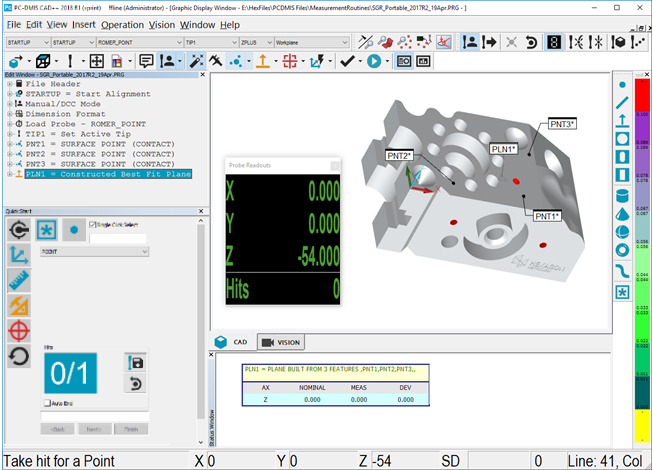
這些是在使用可攜式裝置時尤其有用的 PC-DMIS 使用者介面。下圖顯示可攜式使用者介面範例。
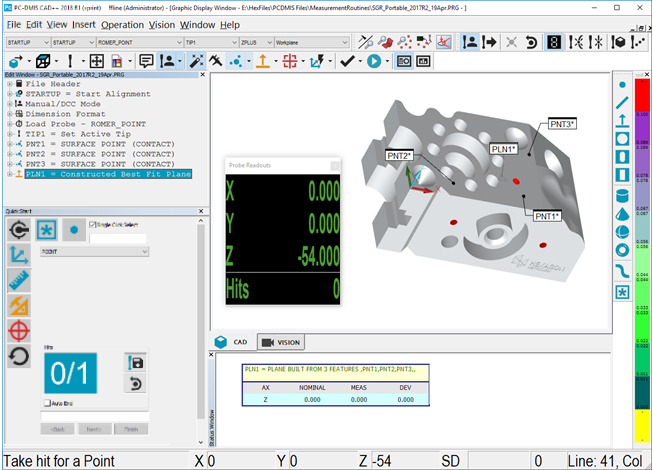
可攜式使用者介面範例
以下使用者介面元素在本文件中作了詳細說明:
此外,以下使用者介面元素還在 PC-DMIS 核心文件中作了詳細說明:
功能表列 - 您可以從功能表列和相應的下拉式清單存取所有 PC-DMIS 功能。有關功能表列的更多資訊,請參閱 PC-DMIS Core 文檔中「巡覽使用者介面」一章中的「功能表列」。
圖形視圖工具列 - 可讓您變更「圖形顯示」視窗的視圖。有關此工具列的更多資訊,請參見 PC-DMIS 核心文件中「使用工具列」一章中的「圖形視圖工具列」。
圖形項目工具列 - 切換「圖形顯示」視窗標籤的顯示。有關此工具列的更多資訊,請參閱 PC-DMIS Core 文檔中「使用工具列」一章中的「圖形視圖工具列」。
圖形顯示視窗 - 顯示被測的幾何特徵。有關此視窗的更多資訊,請參閱 PC-DMIS Core 文檔中「巡覽使用者介面」一章中的「圖形項目視窗」。
尺寸顏色列 - 顯示尺寸公差顏色及其相關縮放值。有關此項目的更多資訊,請參閱 PC-DMIS Core 文檔中「使用其它 Windows、編輯器和工具」一章中的「使用尺寸顏色視窗(尺寸顏色圖)」。
備註:如果您的 LMS 許可證或埠鎖經過程式設計支援所有介面,您需使用以下參數運行 PC-DMIS 安裝程式:/Interface:romer、/Interface:leica、/Interface:smxlaser 或 /Interface:faro。透過在 PC-DMIS Setup.exe 中建立捷徑並附加所需參數至目標方塊(例如:C:\Download\PC-DMIS\Setup.exe /Interface:romer),可新增這些區分大小寫的參數。若安裝時 LMS 許可證或埠鎖針對某個特定介面進行了設定,將自動安裝正確的介面。
更多資訊: